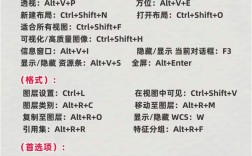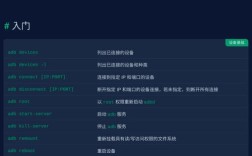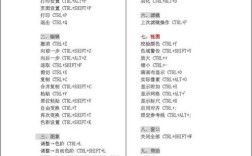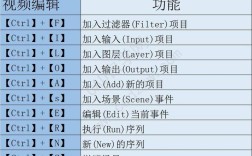ai画笔笔刷的使用是数字创作中提升作品表现力的关键技巧,掌握其核心功能与操作逻辑,能让创作者更高效地实现艺术构想,ai画笔笔刷并非传统工具的简单替代,而是融合了算法智能与参数控制的数字化创作利器,通过理解其工作原理和操作方法,可释放出丰富的视觉表现潜力。
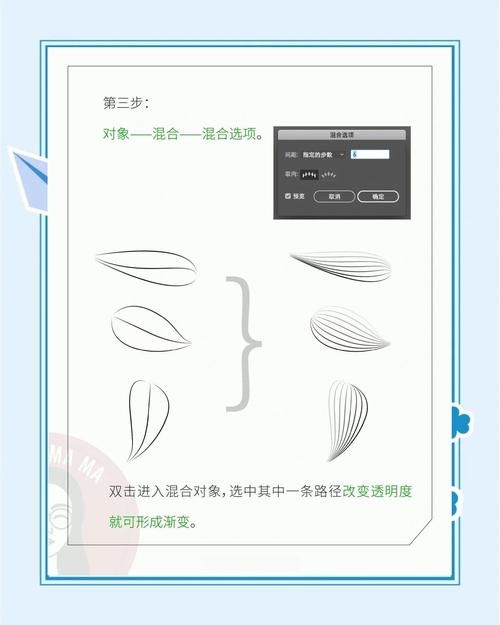
熟悉绘图软件中的笔刷管理界面是基础操作,主流设计软件如Photoshop、Procreate、Clip Studio Paint等均提供笔刷库,通常以缩略图形式展示不同笔刷效果,进入笔刷设置面板后,核心参数包括笔刷大小、不透明度、流量、硬度等基础属性,这些参数可通过快捷键或滑块实时调整,按住Alt+右键拖动可快速调整笔刷大小,Shift+右键拖动可调整硬度,这些快捷键能大幅提升创作流畅度,对于数位板用户,压感设置尤为重要,需在软件驱动中开启“压力不透明度”和“压力大小”选项,使笔触随绘画力度自然变化,模拟真实笔触的轻重缓急。
笔刷的高级参数设置是塑造独特效果的关键,在笔刷预设选项中,“形状动态”控制笔触的随机变化,通过“大小抖动”“角度抖动”等参数可避免笔刷的机械感,例如自然画笔需适当提高大小抖动值,使线条粗细更贴近手绘效果。“散布”参数能让笔刷颗粒在轨迹周围随机分布,常用于制作喷溅、星空等效果,数值越高分布范围越广。“纹理”选项可加载预设纹理或自定义图片,使笔刷呈现纸张、布料等肌理,叠加纹理时需注意“缩放”与“深度”参数的配合,避免纹理过于生硬。“双重画笔”功能允许叠加两种笔刷,通过主笔刷和副笔刷的大小、间距等参数组合,可创造出如书法飞白、油画厚涂等复合效果,例如用硬边笔刷搭配柔边纹理笔刷,能模拟出炭笔在粗糙纸面上的绘制效果。
不同创作场景对笔刷类型有明确需求,人物绘画时,常用硬边笔刷勾勒轮廓,配合低流量(10%-20%)的柔边笔刷进行肤色晕染,过渡更自然;场景创作中,云雾、水流等元素适合使用散布笔刷,通过调整角度和散布值模拟动态感;概念设计阶段,纹理叠加笔刷能快速表现材质差异,如金属、木材、石材等,自定义笔刷可满足个性化需求,用户可通过将绘制好的图案定义为笔刷,或导入第三方笔刷资源(如Kyle T. Webster笔刷包),扩展创作工具库,值得注意的是,自定义笔刷需注意分辨率设置,一般建议为300dpi以保证印刷清晰度,屏幕创作则可适当降低分辨率以提高性能。
笔刷的混合模式与图层运用能进一步提升表现力,在绘制光影时,将笔刷模式设置为“正片叠底”可加深阴影区域,使用“滤色”模式则能提亮高光,通过不同图层叠加笔刷效果,可实现复杂的光影层次,在绘制人物皮肤时,可分别用“正片叠底”笔刷绘制阴影,用“叠加”笔刷绘制中间调,再用“柔光”笔刷添加细微纹理,最终通过图层蒙版控制笔触范围,使效果更自然。
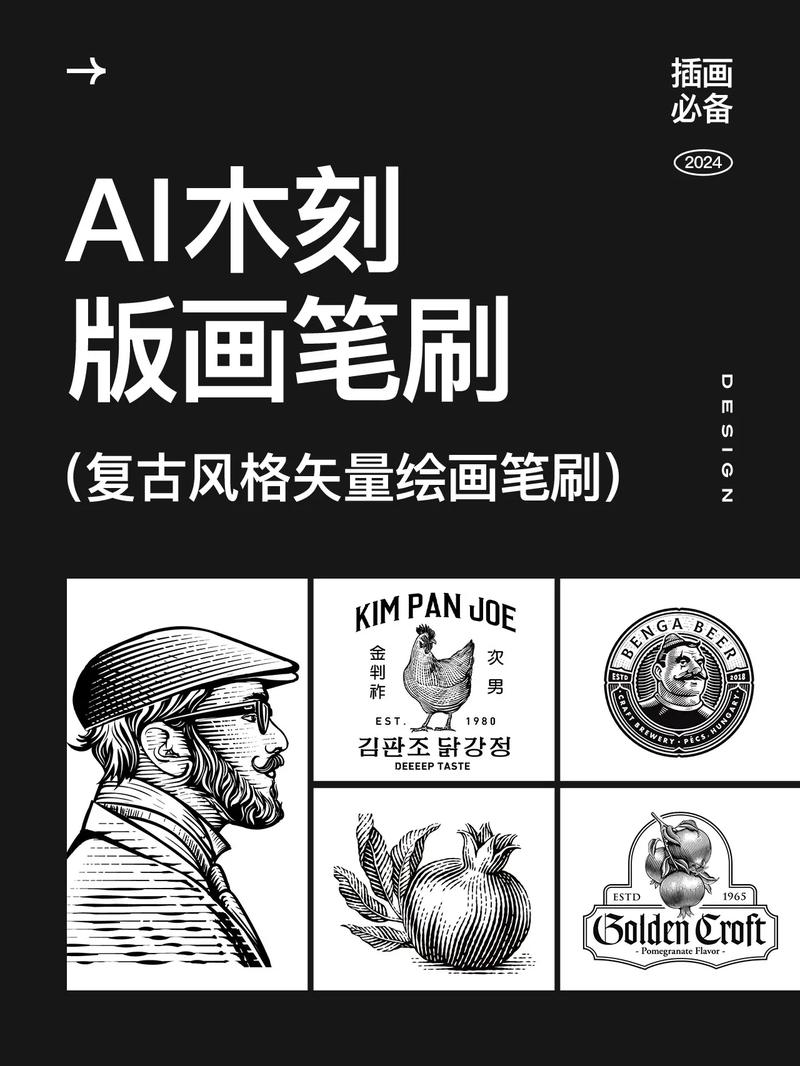
针对常见问题,合理调整笔刷参数是解决方案,若笔触边缘出现锯齿,可降低“硬度”参数或启用“抗锯齿”选项;若笔刷纹理模糊,需检查纹理缩放比例是否过大,适当降低“纹理深度”值;若数位板压感不灵敏,需重新校压感并确保驱动版本与软件兼容,定期清理笔刷库,删除冗余预设,可提升软件运行效率。
相关问答FAQs:
Q1:如何制作自定义纹理笔刷?
A1:首先在软件中绘制或导入所需纹理图片(如树叶、布料纹样),通过“编辑”-“定义画笔预设”将其保存为笔刷,进入笔刷设置面板调整“纹理”选项,勾选“为每个笔尖纹理包含随机的”以增加自然感,最后通过“间距”和“缩放”参数控制纹理密度,测试效果后保存为笔刷预设即可。
Q2:为什么使用数位板时笔刷压感不均匀?
A2:首先检查数位板驱动是否正确安装并最新,进入软件“画笔设置”-“形状动态”,确保“控制”选项中“钢笔压力”被选中,同时关闭系统级的“触摸板”或“触控笔”干扰设置,若问题依旧,可在数位板驱动面板中重新校准压感,或尝试将笔刷流量和不透明度压感强度调至较低值(如50%)以适应不同数位板的灵敏度差异。